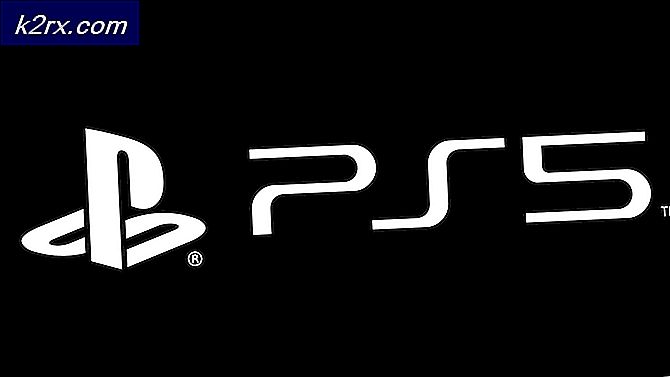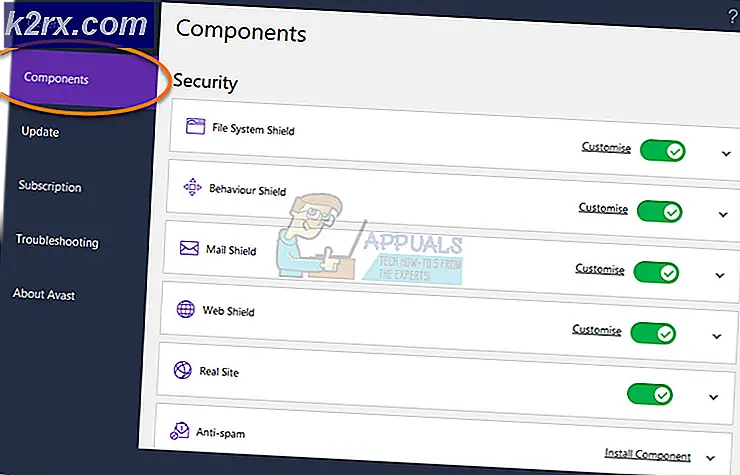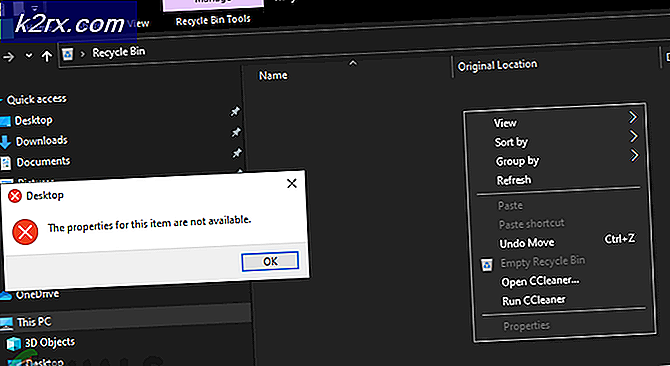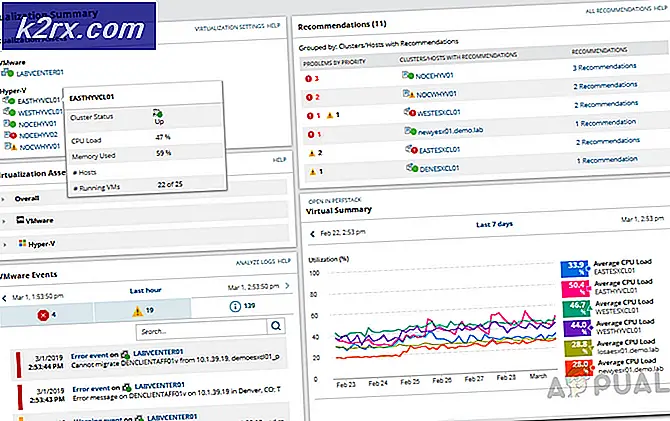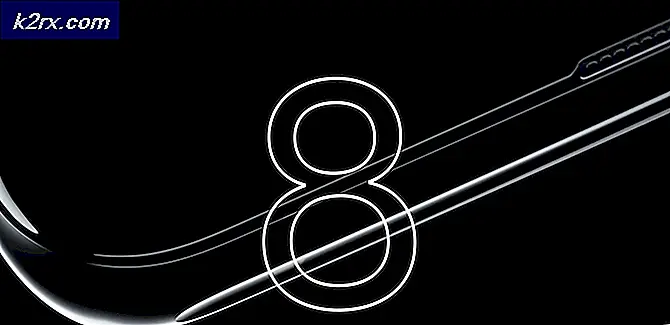Sådan øges en dedikeret videoramme (VRAM) på Windows 10
Hvis du får en advarsel om, at din virtuelle hukommelse er lav, skal du øge minimumsstørrelsen på din personsøgningsfil. Windows OS tildeler den første minimumsstørrelse af personsøgerfilen, der svarer til mængden af computerens random access memory (RAM). Den maksimale størrelse er lig med tre gange den for dit RAM.
Hvis du modtager advarsler fra din computer, er det bedre at ændre minimums- og maksimumsniveauerne for den virtuelle hukommelse.
Steps
- Tryk på Windows + E. Dette åbner din computers filutforsker. Fra filutforskeren skal du klikke på Min pc til stede i venstre side af skærmen.
- Når du er i Min pc (eller Denne computer), skal du højreklikke på det tomme mellemrum og vælge Egenskaber fra listen over tilgængelige muligheder.
- Klik på det avancerede systemindstillinger til stede på venstre side af skærmen. Hvis computeren kræver administratoradgang, skal du trykke på Ok og fortsætte.
- Når du er i de avancerede systemindstillinger, skal du navigere til fanen Avanceret . Du vælger det fra de andre faner, der er tilgængelige øverst på skærmen.
- Når du er i fanen Avanceret, skal du klikke på de indstillinger, der findes under etiketten for ydeevne .
- Når du har klikket på Indstillinger, bliver du navigeret til præstationsindstillingerne. Klik på fanen, der hedder Avanceret til stede øverst i dette vindue.
- Når du er i fanen Avanceret, skal du klikke på Skift, som er til stede under en underrubrik i virtuel hukommelse.
- Du vil blive navigeret til en anden menu. Her er du nødt til at fjerne markeringen af den første linje, der siger, at Automatisk styring af personsøgningsfilstørrelse for alle drev .
- Når du har afkrydset indstillingen, vil mulighederne nede nedenfor være tilgængelige til redigering. Vælg dit drev og markér feltet, der angiver Brugerdefineret størrelse . Nu kan du nemt indstille den oprindelige størrelse og den maksimale størrelse, du vil indstille til den virtuelle hukommelse.
Vær opmærksom på parametrene, når du indstiller den virtuelle hukommelse. Hvis du indstiller startstørrelsen meget mindre, vil du sandsynligvis stadig få fejlen, og problemet bliver ikke løst. Indstil ikke ekstra hukommelse, det gør ikke tingene bedre. Du bør kun indstille det optimale antal, som kræves af din pc. Lidt mere end nødvendigt er meget god.
Klik på knappen Set for at gemme ændringer og afslutte. Det anbefales, at du genstarter din computer efter ændringerne for at se effekterne.
PRO TIP: Hvis problemet er med din computer eller en bærbar computer / notesbog, skal du prøve at bruge Reimage Plus-softwaren, som kan scanne lagrene og udskifte korrupte og manglende filer. Dette virker i de fleste tilfælde, hvor problemet er opstået på grund af systemkorruption. Du kan downloade Reimage Plus ved at klikke her